HTML5:Canvas-基本用法
<canvas id="tutorial" width="150" height="150"></canvas>
<canvas> 看起来和 <img> 元素很相像,唯一的不同就是它并没有 src 和 alt 属性。实际上,<canvas> 标签只有两个属性—— width和height。这些都是可选的,
当然也可以利用Dom properties 来设置
var myCanvas = document.getElementById("tutorial");
// 设置canvas的宽高
myCanvas.style.width = 150 + "px";
myCanvas.style.height= 150 + "px";
当你没有设置宽度和高度的时候,canvas是有默认值的如下图大小:宽300,高150
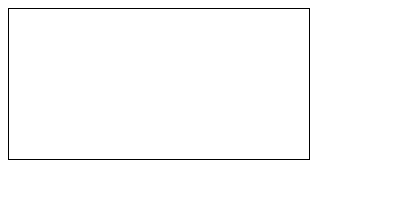
canvas也是可以通过css来设置宽度和高度,但在绘制时图像会伸缩以适应它的框架尺寸:如果CSS的尺寸与初始画布的比例不一致,它会出现扭曲。
如下面的例子:
<!DOCTYPE html>
<html lang="en">
<head>
<meta charset="UTF-8">
<title>canvas绘制时钟</title>
<style>
div{
text-align: center;
margin-top: 250px;
}
#clock{
border: 1px solid #ccc;
}
</style>
</head>
<body>
<div>
<canvas style="width:200px ;height:200px" id="clock"></canvas>
</div>
<script>
var dom=document.getElementById("clock");//获取canvas的id
var ctx=dom.getContext("2d");//获取上下文,HTML5不支持3d
var width=ctx.canvas.width;//
var height=ctx.canvas.height;
var r=width/2; //定义一个方法画圆
function drawBackground(){
ctx.save();
//转换坐标
ctx.translate(r,r);
ctx.lineWidth=10;
//获取路径
ctx.beginPath();
//画圆
ctx.arc(0,0,r-5,0,2*Math.PI,false);
//绘制当前路径
ctx.stroke();
}
//执行方法
drawBackground();
</script>
</body>
</html>
打开会变扭曲:
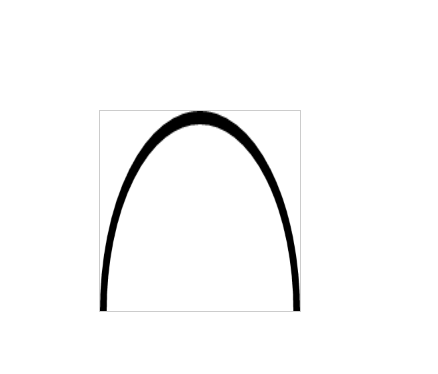
如果你绘制出来的图像是扭曲的, 尝试用width和height属性为<canvas>明确规定宽高,而不是使用CSS。
<canvas width="200" height="200" id="clock"></canvas> 这样写解决了! 替换内容: <canvas>元素不同于在其中的<img>标签,就像<video>,<audio>,或者<picture>元素一样,很容易定义一些替代内容。由于某些较老的浏览器(尤其是IE9之前的IE浏览器)
或者文本浏览器不支持HTML元素"canvas",在这些浏览器上你应该总是能展示替代内容。
如:
<canvas id="stockGraph" width="150" height="150">
current stock price: $3.15 +0.15
</canvas>
<canvas id="clock" width="150" height="150">
<img src="1.jpg" width="150" height="150" alt=""/>
</canvas>
上面的代码对支持canvas的浏览器来说显示的是空白的
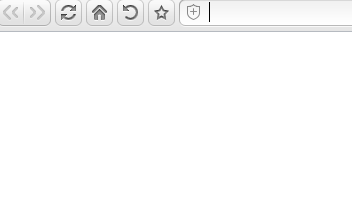
而对于IE浏览器这种不支持canvas的来说就会将替换的文字和图片显示出来
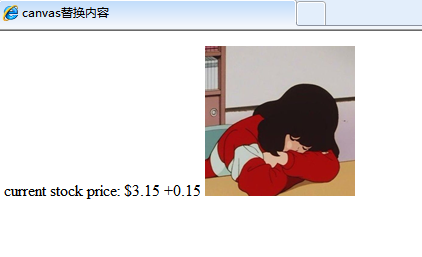
与 <img> 元素不同,<canvas> 元素需要结束标签(</canvas>)。如果结束标签不存在,则文档的其余部分会被认为是替代内容,将不会显示出来。
如果不需要替代内容,一个简单的 <canvas id="foo" ...></canvas> 在所有支持canvas的浏览器中都是完全兼容的。
渲染上下文:
<canvas> 元素创造了一个固定大小的画布,它公开了一个或多个渲染上下文,其可以用来绘制和处理要展示的内容。我们将会将注意力放在2D渲染上下文中。其他种类的上下文也许提供了不同种类的渲染方式;比如, WebGL 使用了基于OpenGL ES的3D上下文 ("experimental-webgl") 。
canvas起初是空白的。为了展示,首先脚本需要找到渲染上下文,然后在它的上面绘制。<canvas> 元素有一个叫做 getContext() 的方法,这个方法是用来获得渲染上下文和它的绘画功能。getContext()只有一个参数,上下文的格式。对于2D图像而言,如本教程,你可以使用 CanvasRenderingContext2D。
var canvas = document.getElementById('tutorial');
var ctx = canvas.getContext('2d');
代码的第一行通过使用 document.getElementById() 方法来为 <canvas> 元素得到DOM对象。一旦有了元素对象,你可以通过使用它的getContext() 方法来访问绘画上下文。
检查支持性:
var canvas = document.getElementById('tutorial');
if (canvas.getContext){
var ctx = canvas.getContext('2d');
// drawing code here
} else {
// canvas-unsupported code here
}
一个模版骨架:
<html>
<head>
<title>Canvas tutorial</title>
<script type="text/javascript">
function draw(){
var canvas = document.getElementById('tutorial');
if (canvas.getContext){
var ctx = canvas.getContext('2d');
}
}
</script>
<style type="text/css">
canvas { border: 1px solid black; }
</style>
</head>
<body onload="draw();">
<canvas id="tutorial" width="150" height="150"></canvas>
</body>
</html>
上面的脚本中包含一个叫做draw()的函数,当页面加载结束的时候就会执行这个函数。通过使用在文档上加载事件来完成。只要页面加载结束,这个函数,或者像是这个的,同样可以使用 window.setTimeout(), window.setInterval(),或者其他任何事件处理程序来调用。
模板看起来会是这样。如这里所示,它最初是空白的。
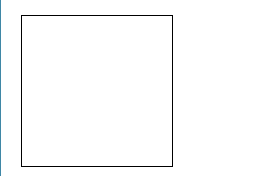
例子:
一开始,让我们来看个简单的例子,我们绘制了两个有趣的长方形,其中的一个有着alpha透明度。我们将在接下来的例子里深入探索一下这是如何工作的。
<html>
<head>
<script type="application/javascript">
function draw() {
var canvas = document.getElementById("canvas");
if (canvas.getContext) {
var ctx = canvas.getContext("2d"); ctx.fillStyle = "rgb(200,0,0)";
ctx.fillRect (10, 10, 55, 50); ctx.fillStyle = "rgba(0, 0, 200, 0.5)";
ctx.fillRect (30, 30, 55, 50);
}
}
</script>
</head>
<body onload="draw();">
<canvas id="canvas" width="150" height="150"></canvas>
</body>
</html>
例子看起来像是这样::
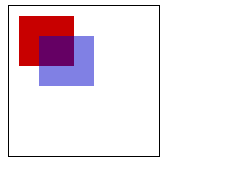
fillStyle:设置或返回用于填充绘画的颜色、渐变或模式。
fillRect: 用指定的画刷填充矩形,此函数包括矩形的左上边界,但不包括矩形的右下边界。
RGBA是代表Red(红色) Green(绿色) Blue(蓝色)和 Alpha的色彩空间,也就是透明度/不透明度。
fillStyle如果是rgba的话第四个参数就是透明度
fillRect的4个参数分别是: 左边的距离/上面的距离/宽度/高度
我画了个魔方:
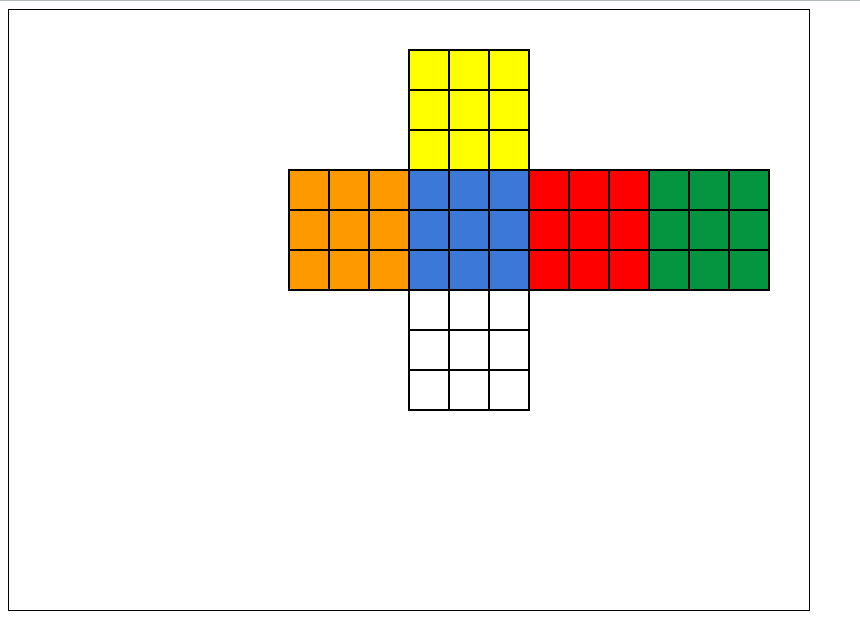
不过这里面是加上了黑色的边框,这个后面的例子会说怎么加边框
HTML5:Canvas-基本用法的更多相关文章
- HTML5 Canvas阴影用法演示
HTML5 Canvas阴影用法演示 HTML5 Canvas中提供了设置阴影的四个属性值分别为: context.shadowColor = “red” 表示设置阴影颜色为红色 context.sh ...
- html5 canvas基本用法
通过对canvas的初步了解,经过几天的总结,吧canvas的基本用法总结如下:方便以后查阅 <!doctype html> <html> <head> <m ...
- 提高HTML5 canvas性能的几种方法
简介 HTML5 canvas 最初起源于苹果(Apple)的一项实验,现在已经成为了web中受到广泛支持的2D快速模式绘图(2Dimmediate mode graphic)的标准.许多开发者现在利 ...
- 使用html5 canvas绘制圆形或弧线
注意:本文属于<html5 Canvas绘制图形入门详解>系列文章中的一部分.如果你是html5初学者,仅仅阅读本文,可能无法较深入的理解canvas,甚至无法顺畅地通读本文.请点击上述链 ...
- HTML5 Canvas arc()函数//////////////////////(转)
HTML5 Canvas arc()函数 实例 创建一个圆形: var c=document.getElementById("myCanvas"); var ctx=c.get ...
- HTML5 Canvas arc()函数
实例 创建一个圆形: var c=document.getElementById("myCanvas"); var ctx=c.getContext("2d") ...
- HTML5 canvas 绘制精美的图形
HTML5 是一个新兴标准,它正在以越来越快的速度替代久经考验的 HTML4.HTML5 是一个 W3C “工作草案” — 意味着它仍然处于开发阶段 — 它包含丰富的元素和属性,它们都支持现行的 HT ...
- [js高手之路] html5 canvas系列教程 - arcTo(弧度与二次,三次贝塞尔曲线以及在线工具)
之前,我写了一个arc函数的用法:[js高手之路] html5 canvas系列教程 - arc绘制曲线图形(曲线,弧线,圆形). arcTo: cxt.arcTo( cx, cy, x2, y2, ...
- [js高手之路] html5 canvas系列教程 - 图片操作(drawImage,clip,createPattern)
接着上文[js高手之路] html5 canvas系列教程 - 文本样式(strokeText,fillText,measureText,textAlign,textBaseline)继续,本文介绍的 ...
- [js高手之路] html5 canvas系列教程 - 文本样式(strokeText,fillText,measureText,textAlign,textBaseline)
接着上文线条样式[js高手之路] html5 canvas系列教程 - 线条样式(lineWidth,lineCap,lineJoin,setLineDash)继续. canvas提供两种输出文本的方 ...
随机推荐
- python-数据驱动
1.parameterized.parameterized import unittest from parameterized import parameterized,param class Te ...
- 阿里云Kubernetes服务 - Service Broker快速入门指南
4月底阿里云容器服务上线了基于Kubernetes集群的服务目录功能.阿里云的容器的服务目录遵循Open Service Broker API标准,提供了一系列的服务代理组件,实现了对主流开源服务如M ...
- FastDFS搭建文件管理系统
参考:https://www.cnblogs.com/chiangchou/p/fastdfs.html 目录: 一:FastDFS介绍 1:简介: FastDFS 是一个开源的高性能分布式文件系统( ...
- 四-2、Move、fix、unfix命令
1.Move命令--移动命令 1.对应的菜单和工具栏 2.以移动单个器件为例(以推荐的操作步骤进行操作)(具体步骤如下) 1--光标位于元件的原点 2--光标位于元件的几何中心 3--光标位于鼠标单击 ...
- 【CF1257C】Dominated Subarray【贪心】
题意:给定一个数组,求最小的字数组使得数组里存在至少一对重复元素 题解:每个点求出他的后继在哪,然后每次贪心就这个点到他的后继为一个子数组,求出最小的就是答案 #include<iostream ...
- js点击获取—通过JS获取图片的相对坐标位置
一.通过JS获取鼠标点击时图片的相对坐标位置 源代码如下所示: <!DOCTYPE html> <html lang="en"> <head> ...
- 20180705-Java基础语法
Java基础语法 一个Java程序可以认为是一系列对象的集合,而这些对象通过调用彼此的方法来协同工作.下面简要介绍下类.对象.方法和实例变量的概念. 对象:对象是类的一个实例,有状态和行为.例如,一条 ...
- NOIp 图论算法专题总结 (1):最短路、最小生成树、最近公共祖先
系列索引: NOIp 图论算法专题总结 (1) NOIp 图论算法专题总结 (2) NOIp 图论算法专题总结 (3) 最短路 Floyd 基本思路:枚举所有点与点的中点,如果从中点走最短,更新两点间 ...
- DDL DML DCL的理解
DDL的操作对象是表,不会对具体的数据进行操作. DML的操作对象是记录, DCL的操作对象是数据库对象的权限.
- 像计算机科学家一样思考python-第1章 程序之道
1.7调试 程序是很容易出错的.因为某种古怪的原因,程序错误被称为bug,而查捕bug的过程称为调试(debugging). 一个程序中可能出现3种类型的错误:语法错误.运行时错误和语义错误.对它们加 ...
